
KODAK PULSE
사용자 설명서
www.kodak.com
도움말은
www.kodak.com/go/pulseframesupport를
디지털 액자
참조하십시오
.
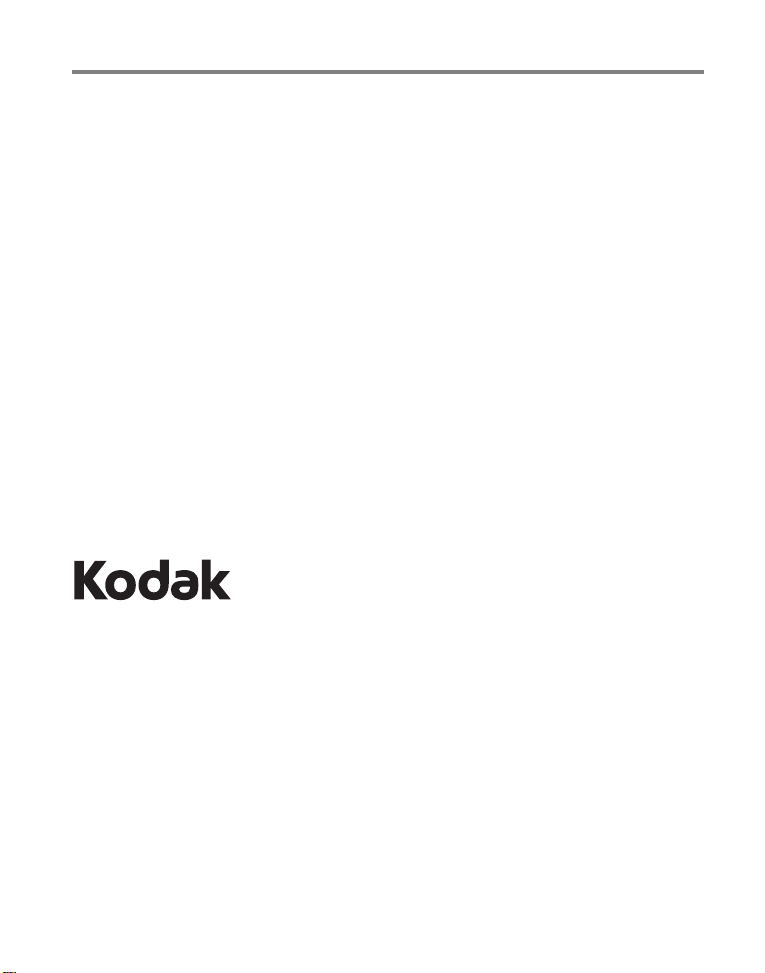
Eastman Kodak Company
Rochester, New York 14650
© Eastman Kodak Company, 2010
모든 화면 이미지는 연출된 것입니다
및
Kodak
Pulse는 Eastman Kodak Company의
P/N 4H6784_ko
.
상표입니다
.
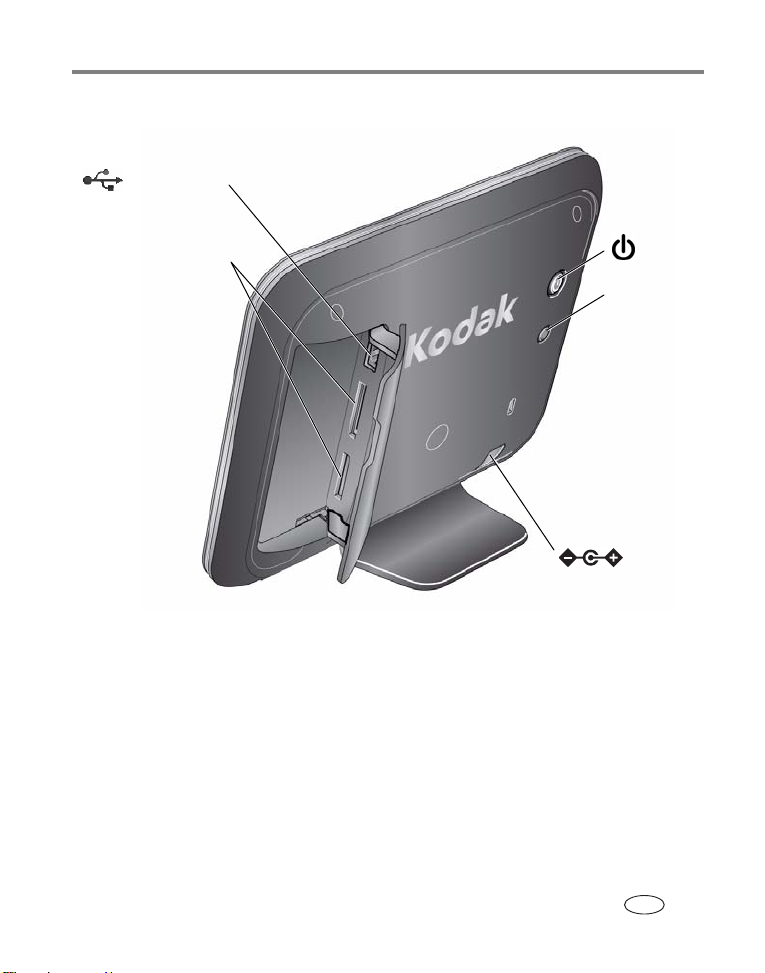
뒷면 패널 버튼 및 커넥터
2
커넥터
USB
메모리 카드 슬롯
1
전원 케이블 연결하기
2
메모리 카드나
2
페이지를 참조하십시오
, 1
장치에서 사진 보기
USB
.
페이지를 참조하십시오
, 12
제품 기능
전원
버튼
Health
Check(상태
확인) 버튼
입력
DC-
.
1
www.kodak.com/go/support i
KO
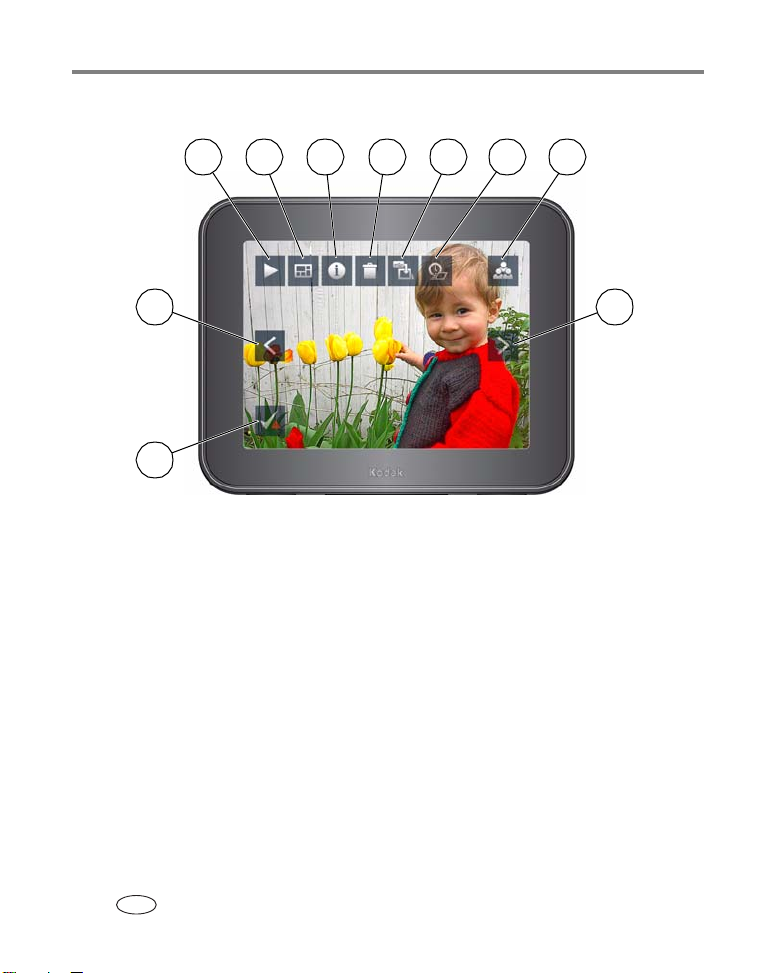
제품 기능
터치 스크린 아이콘/버튼
1 72 653 4
8 8
9
1
재생
2
콜라주
3
정보
4
삭제
5
복사
다
6
전환 시간
경합니다
7
친구
리
8
이전/다음
9
상태 확인
가
슬라이드 쇼를 시작합니다
—
— 다섯 장의
— 사진
액자에서 사진을 제거합니 다
—
메모리 카드나
—
메모리 카드나
(
— 각
사진이 전환되는 슬라이드 쇼를 시작합니 다
정보를 표시합니다
USB
장치를 장착한 경우에만 나타남
USB
사진이 화면에 표시되는 시간과 사진 간의 전환 방식을 변
.
.
장치의 사진을 액자의 내부 메모리로 복사합니
.
사진을 보낸 친구별로 그룹화하 여 사진을 표시합니다(장착된 메모
—
카드나
있는
장치의 사진도 표시 가능
USB
액자의 이전/다음 사진을 봅니다
—
네트워크 연결을 확인하거 나 수정합니다(네트워크 연결 문제
—
경우에만 나타남
).
.
.
).
).
.
ii www.kodak.com/go/support
KO
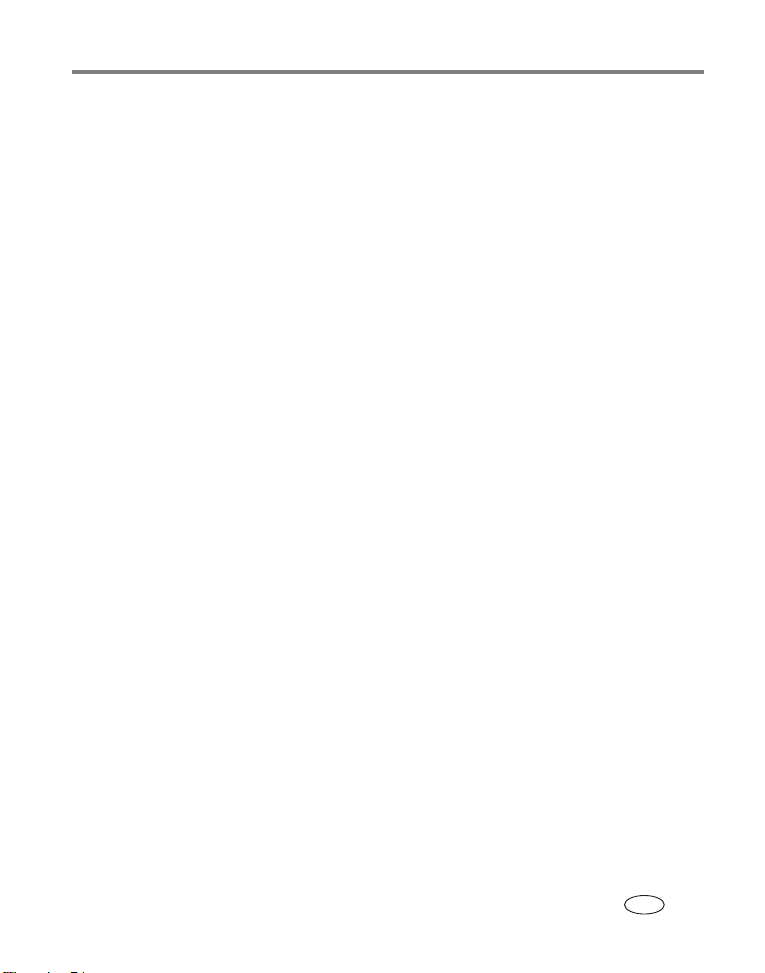
목차 1
1 시작하기
전원 케이블 연결하기
액자 켜기와 끄기
언어 설정하기
무선 네트워크 연결하기
액자 활성화하기
액자에 사진 추가하기
2 사진
내부 메모리에서 사진 보기
메모리 카드나
사진 탐색하기
재생 속도 및 전환 방식 변경하기
콜라주로 사진 보기
3 액자
온라인 계정 사용하기
친구에게 사진을 받아서 보기
사진 삭제하기
내부 메모리로 사진 복사하기
액자 유지보수하기
4 문제
디지털 액자 도움말 보기
사진 액자 문제
액자에 대해 자세히 알아보기
.............................................................................1
..................................................................... 1
............................................................................. 2
.................................................................................. 3
..............................................................................9
................................................................... 10
보기
..........................................................................11
장치에서 사진 보기
USB
................................................................................14
....................................................................... 16
활용하기
해결하기 및 지원
...................................................................17
................................................................... 17
................................................................................20
........................................................................ 22
...............................................................................25
.................................................................. 3
........................................................... 11
....................................... 12
.................................................15
.......................................................18
.......................................................21
.......................................................24
............................................................... 24
.......................................................26
www.kodak.com/go/support iii
KO
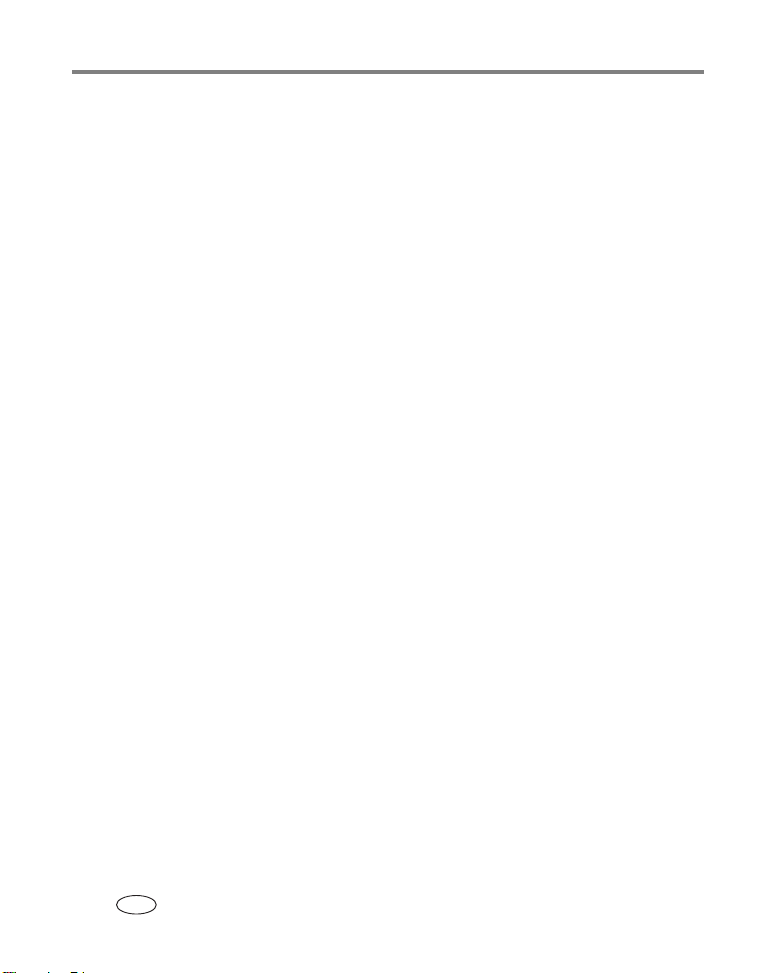
목차
5 부록
..................................................................................27
디지털 액자 사양
중요 안전 지침
추가 관리 및 유지보수
제한 보증
규정 준수 및 권고
....................................................................................... 29
...........................................................................27
...............................................................................28
.................................................................. 29
..........................................................................31
iv www.kodak.com/go/support
KO
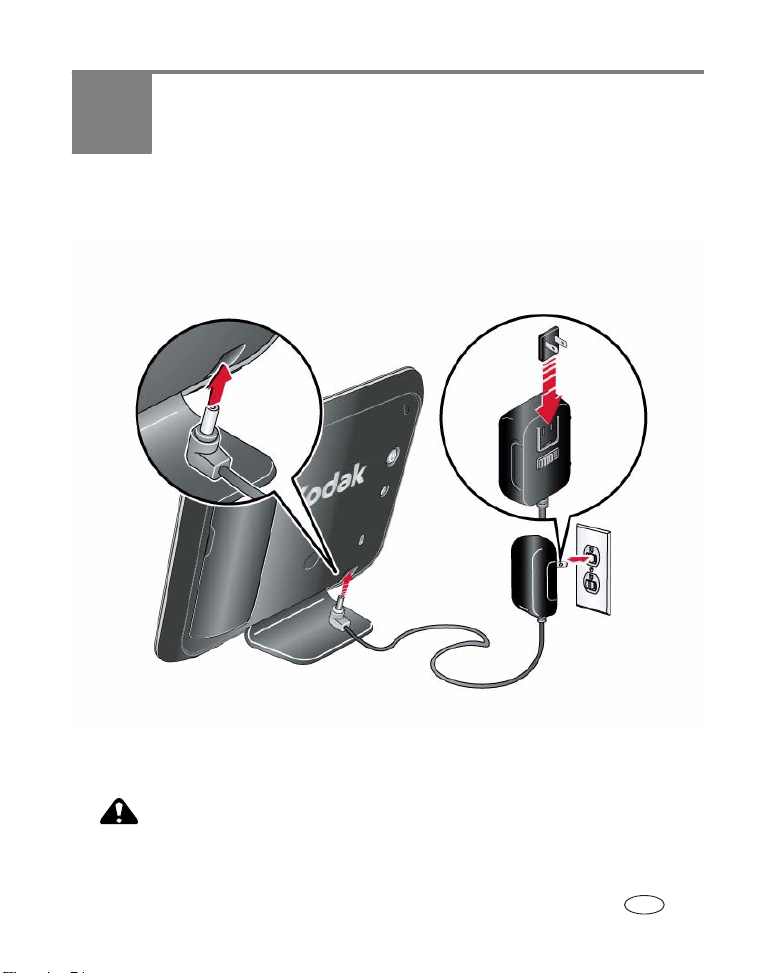
1 시작하기
전원 케이블 연결하기
플러그가 여러 개 포함되어 있
는
경우 전원
는
플러그를 사용하십시오
콘센트 유형에 맞
.
사용중인 전원 케이블은 그림에 나와
있는 케이블과 다를 수 있습니다
참고: 액자를 처음으로 전원에 연결하면 액자가 자동으로 켜집니다
주의
:
디지털 카메라를 비롯한 다른 장치에 이 전원 케이블을 사용하
지 마십시오
www.kodak.com/go/support 1
.
.
.
KO
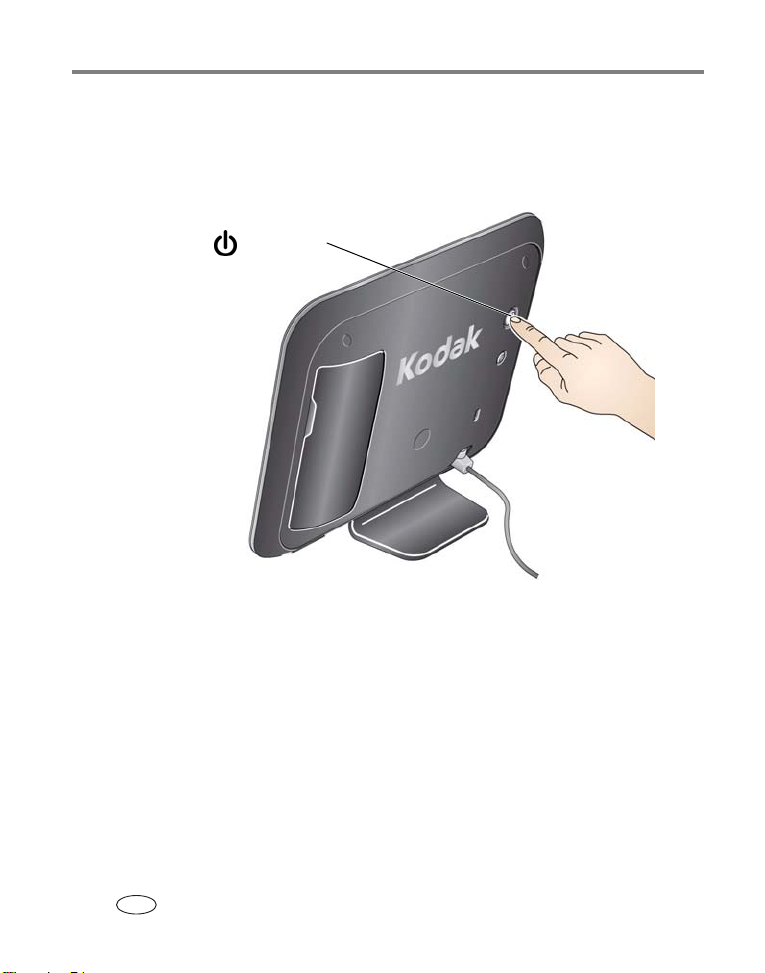
시작하기
액자 켜기와 끄기
참고: 액자를 처음으로 전원에 연결하면 액자가 자동으로 켜집니다
액자를 켜거나 끄려면 전원 버튼을 누릅니다
전원 버튼
.
.
참고: 액자는 야간에 자동으로 꺼지고 주간에 자동으로 켜져서 에너지를
절약하도록 구성되어 있습니다. 이 켜기/끄기 시간을 변경하거나
이 기능을 사용하지 않도록 설정할 수 있습니다. 무료 온라인 계정
을 만들고 액자를 활성화(9페이지 참조)한 후
에 로그인하고
2 www.kodak.com/go/support
KO
Frame Settings(
액자 설정) 탭을 클릭합니다
www.kodakpulse.com
.
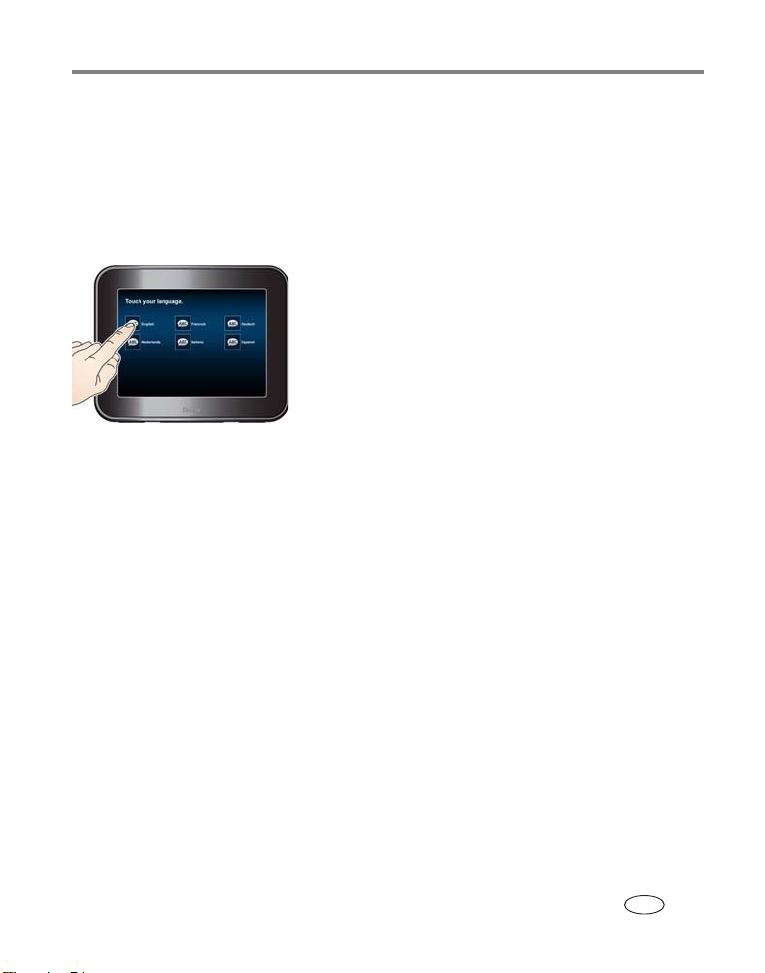
시작하기
언어 설정하기
액자를 처음 켜면 언어 화면이 나타납니다. 사용하려는 언어를 누르십
시오
.
참고: 다른 사람이 액자를 설정한 경우 언어 화면을 이미 선택한 후이므
로 언어 화면이 나타나지 않을 수 있습니다
.
언어를 한 번 설정한 후에는
사이트를 통해서만 언어를 변경할 수 있습니
다. 무료 온라인 계정을 만들고 액자를 활성
화(9페이지 참조)한 후
계정에 로그인하고
탭을 클릭합니다
Frame Settings(
.
KODAK PULSE 웹
www.kodakpulse.com
액자 설정
무선 네트워크 연결하기
무선 네트워크를 통해 액자를 인터넷에 연결하면 컴퓨터의 사진을 액자
에 추가하고, 친구에게서 사진을 받거나 액자 설정을 변경하는 등 다양
한 작업을 할 수 있습니다
참고: 무선 네트워크에 대해 잘 모르는 경우에는 네트워크를 설정한 사
람에게 문의하십시오
네트워크 설정 마법사 사용하기
액자를 처음 설정할 경우 네트워크 설정 마법사가 나타납니다
참고: 다른 사람이 이미 액자를 설정한 경우 화면에 나타나는 단계 수가
더 적을 수 있습니다
.
.
.
.
)
www.kodak.com/go/support 3
KO
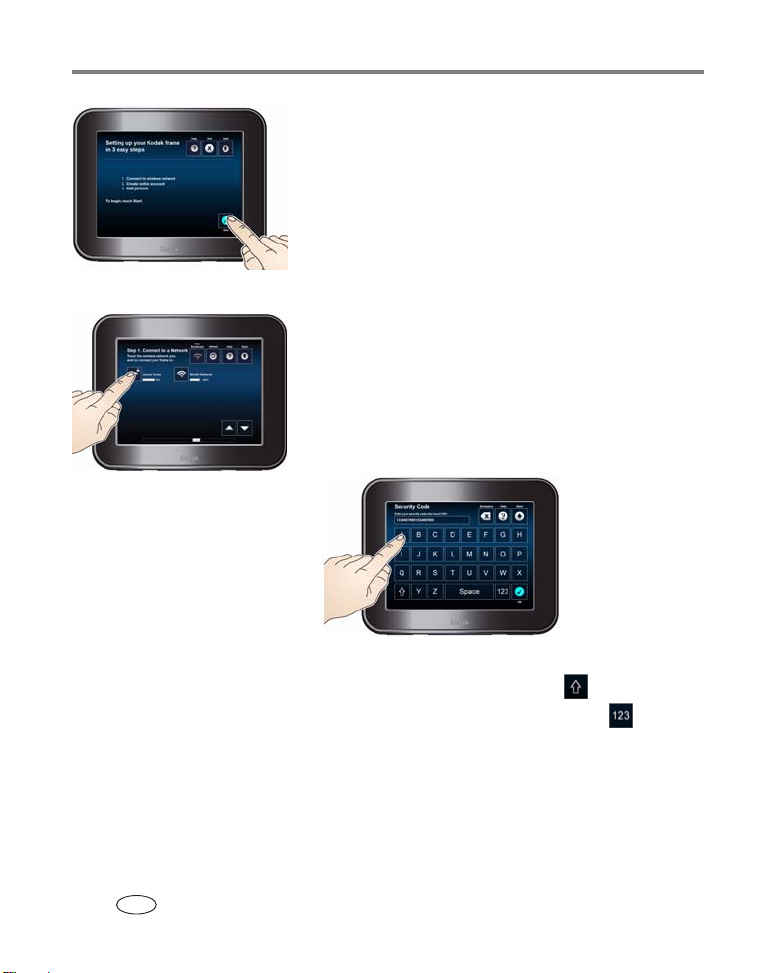
시작하기
1
Start(시작)를
언어 화면으로 이동하려면
고
, 무선
장, 사진 보기 참조)로 이동하려면
누르십시오
누릅니다
.
Back(뒤로)을
설정을 마치고 슬라이드 쇼 보기(제
Exit(종료)를
.
사용할 수 있는 무선 네트워크 목록이 나타납
니다
.
무선 네트워크가 표시되지 않으면 5페이지를
참조하십시 오
2 사용하려는
라우터가
페이지를 참조하십 시오
6
보안 네트워크인 경우 관련 메시지가 표시되면
사용 중인
사용하여 네트워크의 보안 코드를 입력하
드를
십시오
참고: 보안 코드는 대/소문자를 구분합니 다
대
/
숫자와
니다
작업을
보안 유형이나 보안 코드를 모르는 경우에는 네
트워크를
.
네트워크를 누릅니다
WPS(Wi-Fi Protected Setup)를
.
지원하면
.
Wi-Fi 보안
유형을 선택하고 화면 키보
.
소문자 간을 전환하려면 을 누릅니다
문자를 입력하려면 을 누릅
특수
.
마치면
설정한 사람에게 문의하십시 오
OK를
누릅니다
.
자동으로 무선 네트워크가 검색됩니 다. 성공적
으로 연결되면 메시지가 나타납니다
.
누르
2
.
.
.
4 www.kodak.com/go/support
KO
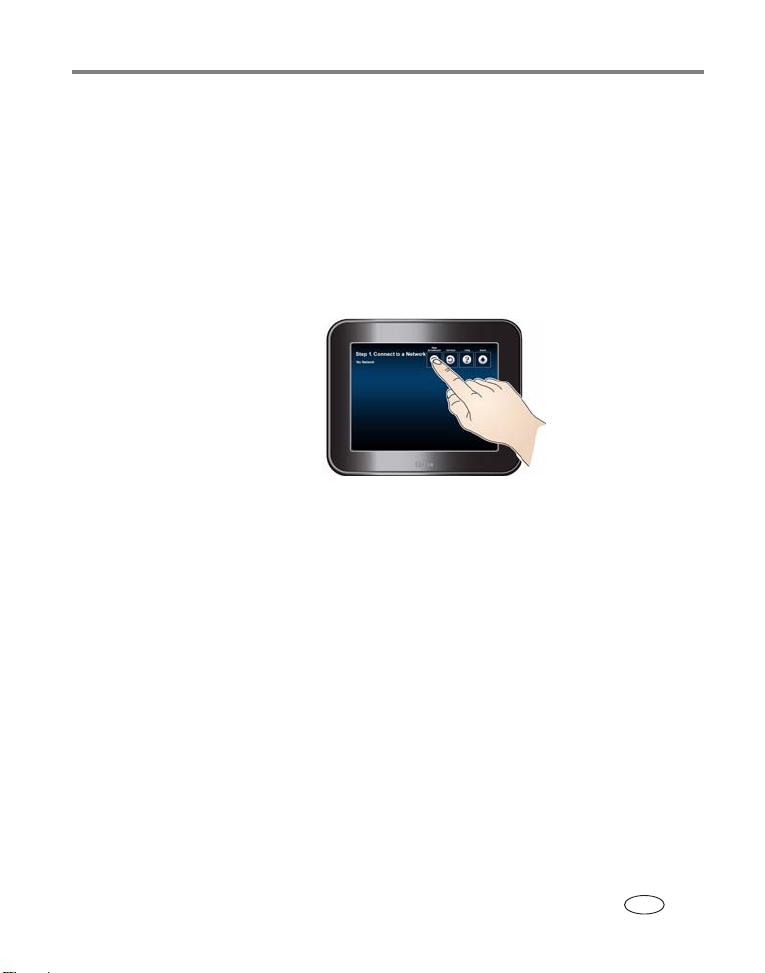
시작하기
무선 네트워크가 표시되지 않는 경우
액자를 라우터 가까이로 가져간 후
그래도 무선 네트워크가 표시되지 않으면 네트워크 이름
드캐스팅되지 않는 것일 수 있습니다. 아래 단계에 따라 수동으로
를 입력해보십시오
.
1
Refresh(
Non-Broadcast(
를 누릅니다
새로 고침)를 누르십시오
(SSID)이
브로드캐스팅 작동 안 함
.
.
브로
SSID
)
화면 키보드가 나타납니다
2
SSID를
는 네트워크를 설정한 사람에게 문의하십
시오
참고
보안 네트워크인 경우 관련 메시지가 표시
되면 사용 중인
네트워크의 보안 코드를 입력하십시오
참고: 보안 코드는 대/소문자를 구분합니다
3 작업을 마치면
www.kodak.com/go/support 5
입력합니다
.
: SSID는 대/
. SSID를
소문자를 구분합니다
Wi-Fi
OK를
.
모르는 경우에
.
보안 유형을 선택하고
.
.
누릅니다
.
KO
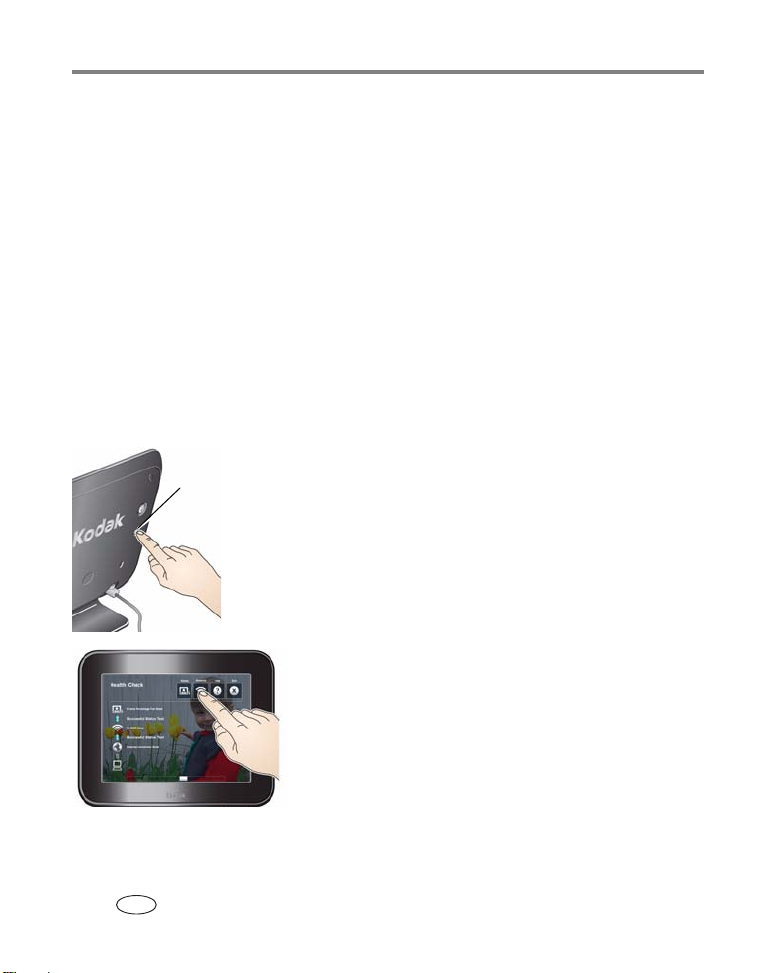
시작하기
라우터가
네트워크를 선택하면
라우터에 있는
보안
네트워크 설정 마법사 다시 열기
WPS(Wi-Fi Protected Setup)를
화면이 나타납니다
WPS
버튼을 누르면 무선 네트워크에 자동으로 연결됩니다
WPS
네트워크인 경우
다음 네트워크의 보안 코드를 입력합니다. 보안 코드를 모르는 경우
에는 네트워크를 설정한 사람에게 문의하십시오
필요한 네트워크인 경우
PIN이
음
모르는 경우에는 네트워크를 설정한 사람에게 문의하십시오
PIN을
입력합니다
상태 확인
버튼
Specify security code(
Advanced PIN(
. PIN은
대개 라우터에 표시되어 있습니다
1 액자 뒷면에서
튼을 누릅니다
2 네트워크 상태 확인이
터치 스크린에서
누릅니다
참고
: Fix it(
화면에 나타나는 지침을 따르십시오
지원하는 경우
.
보안 코드 지정)를 누른
.
고급
Health Check(
PIN)을
누른 다
상태 확인) 버
.
완료)되면
Done(
Network(
네트워크)를
.
문제 해결)이 나타나면 누른 다음
.
. PIN을
.
.
6 www.kodak.com/go/support
KO
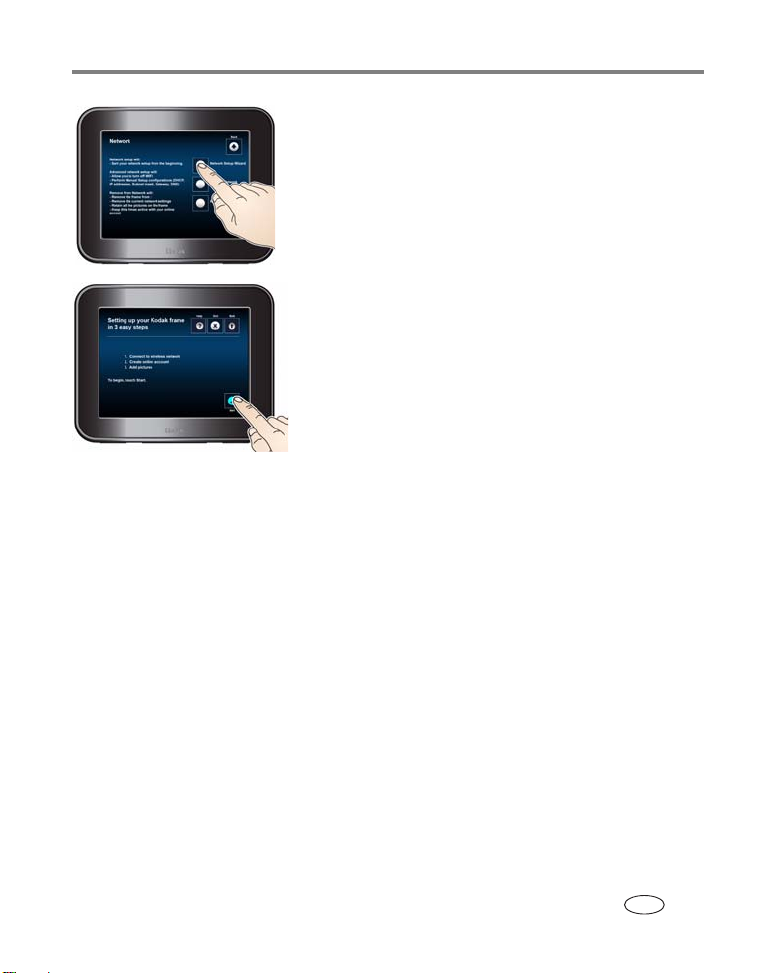
시작하기
3
Network Setup Wizard(
마법사)를 누릅니다
4
Start(
참고: 다른 사람이 이미 액자를 설정한 경우
사용할 수 있는 무선 네트워크 목록이 나타
납니다
고급 네트워크 설정
DHCP, IP
은
크 설정 마법사 다시 열기
Setup(
모든 네트워크 설정을 지우려면
설정 해제)를 누르십시오
주소, 서브넷 마스크, 게이트웨이
Advanced Network Setup(
고급 네트워크 설정)을 누르십시오
고급 네트워크 설정)을 수정하려면 네트워
페이지를 참조하여
, 6
.
네트워크 설정
.
시작)를 누릅니다
화면에 나타나는 단계 수가 더 적을 수
있습니다
.
.
.
주소, 프록시 정보 같
, DNS
Advanced Network
.
Remove from Network(
네트워크
www.kodak.com/go/support 7
KO

시작하기
액자가 이미 설정되어 있습니까
아니요. 액자를 설정해야 합니다
걱정하지 마십시오. 아주 간단합니다! 무선 네트워크에 연결했으면 이
제 액자를 활성화(9페이지 참조)하고 사진을 추가
만 하면 됩니다
예. 다른 사람이 액자를 설정했거나 이미
액자를 활성화했습니다
좋은 소식입니다. 액자를 훨씬 쉽게 설정할 수 있습니다! 네트워크에 연결
하면 정보를 확인하라는 메시지가 표시됩니다. 표시된 정보가 맞으면 액
자에서
OK를
를 누르면 시작 화면이 나타납니다. 액자에 사진이 이미 추가되어 있
OK
으면
Play(
를 누르십시오
액자에 사진을 추가하려면
액자에 있는 사진을 보는 방법은
Not Me(
틀림)를 누르면 액자에서 모든 사진이 삭제되고 현재 온라인 계정에
Me(
서 액자가 제거됩니다. 그런 다음 액자 활성화하기
여 액자를 처음부터 설정할 수 있습니다
.
.
누르고, 정보가 잘못되었으면
재생) 옵션을 사용할 수 있습니다. 사진을 보려면
.
페이지를 참조하십시오
10
틀림)를 누르면 확인 화면이 나타납니다. 이 상태에서 다시
?
.
(10
www.kodakpulse.com
Not Me(
페이지를 참조하십시오
11
.
틀림)를 누르십시오
, 9
페이지 참조)하기
계정에서
.
재생
Play(
.
.
Not
페이지부터 시작하
)
8 www.kodak.com/go/support
KO

시작하기
액자 활성화하기
무선 네트워크에 처음 연결하면 활성화 화면이 나타납니다(3페이지 참
조
무료 웹 기반 응용 프로그램을 사용하여 컴퓨터의 사진을 액자에 추
).
가할 수 있게 만드는 첫 번째 단계가 액자 활성화입니다. 액자를 활성화
한 후에는 사용자와 사용자의 친구가 이메일을 통해 액자로 사진을 보낼
수 있도록 계정을 설정할 수 있습니다. 또한
인맥 네트워크 계정에서 액자로 사진을 추가할 수도 있습니다
참고: 다른 사람이 액자를 설정했거나 스스로
에 액자를 추가한 경우, 이미 액자가 활성화되어 활성화 화면이 나
타나지 않을 수 있습니다
한 계정에서 여러 개의 액자를 활성화할 수 있습니다
.
1 화면에 표시된 활성화 코드를 기록하여 보
관합니다
참고: 제품 패키징의 일련 번호 아래에서
리 활성화 코드를 찾을 수 있습니다. 두
활성화 코드 중 하나를 사용하면 됩니다
, KODAK Gallery나 FACEBOOK
www.kodakpulse.com
.
.
.
계정
자
12
.
2 컴퓨터에서
하여 새 계정을 만들거나 기존 계정에 로그
인합니다. 지침에 따른 후 해당 메시지가 나
타나면 활성화 코드를 입력하십시오
www.kodakpulse.com
으로 이동
.
액자와 웹 서버가 통신하여 계정 정보를
확인합니다
www.kodak.com/go/support 9
.
KO

시작하기
액자에 사진 추가하기
액자를 활성화(9페이지 참조)한 후 무료 온라인 계정을 사용하여 컴퓨
터에 저장되어 있는 사진을 액자에 추가합니다
1 컴퓨터에서
기존 계정에 로그인합니다
아직 액자를 활성화하지 않았으면 지금 활성화하십시오(9페이지 참조
중요
컴퓨터의 사진을 액자에 추가하려면 먼저 액자를 활성화해야 합
:
니다
2 지침에 따라 액자에 추가할 사진을 선택하거나, 액자에 사진을 추가
할 수 있도록 친구를 초대합니다. 자세한 내용을 보려면
를 클릭하십시오
www.kodakpulse.com
.
.
으로 이동한 다음 계정을 만들거나
.
.
도움말
Help(
).
)
참고: 메모리 카드나
수도 있습니다
10 www.kodak.com/go/support
KO
장치의 사진을 액자의 내부 메모리로 복사할
USB
페이지 참조
(21
).

2 사진
보기
카드 또는
사진이 재생됩니다
액자에 메모리 카드 또는
참고: 메모리 카드
경우에만 액자에 미리 로드된 샘플 사진이 재생됩니다. 샘플 사
진은 삭제할 수 없습니다
샘플 사진 슬라이드 쇼를 종료하려면 액자에 사진을 추가하거
나
참조
(25
장치를 장착하지 않은 경우 액자의 내부 메모리에 있는
USB
.
장치를 장착하면 사진이 재생됩니다
USB
장치나 내부 메모리에서 로드한 사진이 없는
, USB
.
페이지 참조) 메모리 카드나
(10
액자 뒷면에서
),
페이지 참조
Health Check(
).
장치를 넣거나
USB
상태 확인) 버튼을 누릅니다
내부 메모리에서 사진 보기
액자를
하십시오
메모리 카드나
있는 사진이 자동으로 재생됩니다
메모리 카드나
장치를 빼거나 아래 단계를 따르십시오
a 화면을 눌러 메뉴 옵션을 표시합니다
켭니다. 액자를 처음으로 켜는 경우 제 1장, 시작하기를 참조
.
장치를 장착하지 않으면 액자의 내부 메모리에
USB
.
장치의 사진이 표시되는 경우 메모리 카드나
USB
.
.
(12
페이지
.
USB
b 친구 버튼 을 누릅니다
c
Play All(
액자의 내부 메모리에 있는 사진이 재생됩니다
www.kodak.com/go/support 11
모두 재생) 을 누릅니다
.
.
.
KO

사진 보기
메모리 카드나
USB
액자를 켭니다. 사진이 들어 있는 메모리 카드를 넣거나
연결합니다
카드를 넣으려면 카드가 제자리에 고정될 때까지 슬롯 안쪽 끝까지 밉니다
카드를 빼내려면 슬롯 바깥쪽으로 잡아 당깁니다
위쪽 슬롯
SECURE DIGITAL(SD), SECURE DIGITAL High
Capacity(SDHC)
MMC
XD -Pictu re
MEMORY STICK(MS), MS PRO
아래쪽 슬롯
MS Duo, MS PRO Duo
*중요:
MS PRO Duo
카드를 빼내기 어려울 수 있습니다
.
*:
메모리 카드
카드
:
위쪽 슬롯에는
카드를 넣지 마십시오
MS Duo 또는
장치에서 사진 보기
USB
.
.
.
장치를
.
12 www.kodak.com/go/support
KO

사진 보기
지원되는
카드 리더기, 하드 드라이브* 등이 있습니다
USB 장치 및
* 외장 하드
이며
FAT32로
사진이 자동으로 재생됩니다
내부 메모리의 사진이 표시되는 경우 메모리 카드나
다시 넣거나 아래 단계를 따르십시오
a 화면을 눌러 메뉴 옵션을 표시합니다
b 친구 버튼 을 누릅니다
c
Play All(
참고: 설치된 매체 종류에 따라
니다
메모리 카드나
장치에는 플래시 드라이브
USB
케이블은 별도로 판매합니다
드라이브는 전원 자체 공급형
포맷되어 야 합니다
.
.
.
모두 재생) 을 누릅니다
Play All(
.
장치에 있는 사진이 재생됩니다
USB
,
.
.
.
.
.
모두 재생) 버튼의 모양이 달라집
장치를 뺐다가
USB
.
www.kodak.com/go/support 13
KO

사진 보기
사진 탐색하기
화면을 눌러 메뉴 옵션을 표시합니다
또는 >을 누르거나, 손가락을 화면에 대고 왼쪽이나 오른쪽으 로 움직여
<
사진을 넘겨봅니다
재생 버튼
면
정보 버튼
재생
이전 사진 다음 사진
을 눌러
화면을 누릅니다
을 눌러 사진
.
슬라이드 쇼를 시작합니 다. 슬라이드 쇼를 중지하려
.
정보를 봅니다
.
.
정보
14 www.kodak.com/go/support
KO

사진 보기
재생 속도 및 전환 방식 변경하기
각 사진이 화면에 표시되는 시간과 사진 간의 전환 방식을 변경합니다
화면을 눌러 메뉴 옵션을 표시한 다
1.
음
전환 시간 버튼을
누릅니다
.
.
2. 전환
와이프 아웃(기본값
3초,
로
바뀝니다
10초,
페이드
.
—
페이드 전환으로 사진이
와이프 아웃 전환으로 사진이 3초 간격으
) —
10초, 줌 및 팬 — 느린 줌 및 팬
으로
사진이
페이드
30초,
페이드
30분,
스마트
—
으면
전환
바뀝니다
시간이 점점 늘어나서 나중에는 최대
.
간격으로 바뀝니다
10초
페이드 전환으로 사진이
—
페이드 전환으로 사진이
—
처음에는 3초 간격으로 사진이 바뀌지만 화면을 누르지 않
방식을 선택합니 다(아래 참조
간격으로 바뀝니다
10초
효과로 사진을 표시하고 페이드 전환
.
.
간격으로 바뀝니다
30초
간격으로 바뀝니다
30분
30분
간격으로 사진이
.
.
).
www.kodak.com/go/support 15
KO

사진 보기
콜라주로 사진 보기
다섯 장의 사진이 전환되는 슬라이드 쇼를 봅니다
.
화면을 눌러 메뉴 옵션을 표시한 다음
콜라주 버튼
다섯 장의 사진이 화면에 무작위
로
나타나고 몇 초마다 바뀝니다
을
누릅니다
.
.
콜라주 모드를 종료하려면 사진
을
누릅니다
사진이 전체 화면에 표시됩니다
.
.
16 www.kodak.com/go/support
KO

3 액자
활용하기
온라인 계정 사용하기
무료 온라인 계정을 만들고 액자를 활성화(9페이지 참조)하게 되면
www.kodakpulse.com
계정에 새
-
액자 추가하기
액자에 이메일 주소 지정하기- 액자에 사진을 추가할 수 있는 친구 초대하기
-
- KODAK Gallery
사진 설정하기
- 표준
라이드
등과 같은 액자 설정 변경하기
www.kodak.com/go/support 17
KODAK PULSE
시간대, 켜기/끄기 시간, 슬
쇼 전환, 언어, 계정 정보
에서 다음과 같은 기능을 사용할 수 있습니다
디지털
계정에서 추가할
액자에서 사진 추가/제거하기
-
선택한
-
추가할 사진 설정하기
-
FACEBOOK
액자에 대해 자세히 알아보기
인맥 네트워크 계정에서
.
KO

액자 활용하기
친구에게 사진을 받아서 보기
친구에게 사진 받기
친구의 사진이 액자에 수신되면
고 메시지가 나타납니다
새 사진을 슬라이드 쇼로 보려면
라이드 쇼가 끝나면
완료)을 눌러 종료합니다
Done(
새 사진을 슬라이드 쇼에서 액자에 있는 다른 사진과 함께 임의의 순서
로 재생하려면
Play Later(
.
Play Again(
나중에 재생)를 누르십시오
페이지 참조) 액자에 사진이 추가되
(10
Play Now(
다시 재생)을 눌러 사진을 다시 보거나
지금 재생)를 누릅니다. 슬
.
.
참고: 액자에 새 사진이 추가되면 친구 버튼에 빨간색 점이
나타납니다
18 www.kodak.com/go/support
KO
.

친구의 사진 보기
액자 활용하기
1 화면을 눌러 메뉴 옵션을 표시한 다음 친구
버튼 을 누릅니다
.
사진을 공유한 모든 친구의 목록이 표시됩
니다
.
2 사진을 보려는 친구의 이름을 누릅니다
참고: 최근에 액자에 사진이 추가된 친구 옆에
빨간색 점 이 나타납니다
모든 친구가 보낸 사진을 보려면
모두 재생) 을 누르십시오
(
모든 친구가 보낸 최근의 사진을 보려면
Play Recent(
십시오
참고: 최근에 액자에 새 사진이 추
최근 사진 재생) 를 누르
.
가된 경우
사진 재생)에 빨간색 점이 나
타납니다
Play Recent(
.
.
Play All
.
사진이 슬라이드 쇼로 표시됩니다
3 슬라이드 쇼가 끝나면
생)을 눌러 사진을 다시 보거나
을 눌러 종료합니다
Play Again(
Done(
.
.
최근
.
다시 재
완료
)
www.kodak.com/go/support 19
KO

액자 활용하기
사진 삭제하기
액자의 내부 메모리 또는 장착된 메모리 카드나
삭제할 수 있습니다
중요
장착된 메모리 카드나
:
하려면 메모리 카드나
.
장치의 사진이 삭제되지 않도록 방지
USB
장치를 빼두십시오
USB
1 삭제하려는 사진으로 이동한 다음 삭제 버
튼 을 누릅니다
장치에서 사진을
USB
.
.
2
Delete Picture(
확인합니다
선택한 사진이 삭제됩니다
삭제하지 않고 종료하려면
누르십시오
KODAK PULSE
사진을 한 번에 삭제할 수 있습니다. 무료 온라인 계정을 만들고 액자를
활성화(9페이지참조)한 후
Pictures(
20 www.kodak.com/go/support
KO
웹 사이트를 사용하면 액자의 내부 메모리에서 여러 장의
www.kodakpulse.com
모든 사진) 탭을 클릭합니다
.
사진 삭제)를 눌러 삭제를
.
.
Cancel(
.
계정에 로그인하고
취소)을
All

내부 메모리로 사진 복사하기
메모리 카드나
참고: 메모리 카드나
장치의 사진을 액자의 내부 메모리로 복사합니다
USB
장치
로는
USB
1 메모리
복사할 수 없습니다
카드 또는 USB 장치(12
넣습니다
사진이 재생됩니다
.
액자 활용하기
.
.
페이지 참조)를
.
2 화면을
3 현재
참고
www.kodak.com/go/support 21
눌러 메뉴
을 누릅니다
튼
주의
:
복사 중에 카드를 빼내거나 장치를
분리하면 카드, 사진 또는 장치가 손
상될
수
표시된 사진을 복사하려면
Picture(
카드 또는
하려면
선택한 사진이 액자의 내부 메모리로 복사됩
니다
복사하지 않고 종료하려면
르십시오
현재 사진)를 누릅니다
USB
All Pictures(모든 사진)를
.
.
액자에 추가된 복사본의 크기가 더 낮은
:
해상도(더 작은 크기)로 자동 조정됩니다
사진을 볼 때는 최대 해상도가 필요 없으
며
, 최대
리가
금방 가득 차게
옵션을 표시한 다음 복사 버
.
있습니다
.
Current
.
장치에 있는 모든 사진을 복사
누르십시오
Cancel(취소)을
해상도를 선택하면 액자의 메모
됩니다
.
KO
.
누
.

액자 활용하기
액자 유지보수하기
액자 청소하기
중요
액자를 청소하기 전에는 항상 전원 코드를 분리하십시오. 물, 세
:
척액 또는 기타 접착제를 사용하여 액자나 액자 부품을 청소하지
마십시오
액자와 함께 제공된 천으로 액자와 화면을 부드럽게 닦습니다. 액자에
지문이 묻은 경우에는 살짝 눌러서 닦습니다
액자 정보 확인하기
About(
정보) 에서 다음 사항을 확인할 수 있습니다
.
.
.
번호
- 일련
펌웨어 버전
-
주소
- MAC
Health Check
(상태 확인)
버튼
22 www.kodak.com/go/support
KO
계정의 이름
- 액자
계정의 관리자 이름
- 액자
계정의 소유자 이름
- 액자
1 액자 뒷면에서
버튼을 누릅니다
2 네트워크 연결 테스트가 끝난 후
About(
정보)를 누릅니다
Health Check(
.
상태 확인
.
)

액자 활용하기
펌웨어 확인하기
펌웨어는 액자에서 실행되는 소프트웨어입니다. 새 펌웨어를 사용할 수
있게 되면 액자에 메시지가 표시됩니다. 화면에 표시되는 지침에 따라
펨웨어를 설치하십시오
펌웨어를 확인하거나 새 업데이트가 있는지 확인하려면 아래 단계를
따르십시오
1 액자 정보 확인하기
2
Check for frame updates(
있는지 확인합니다
.
.
페이지의 지침을 따릅니다
, 22
액자 업데이트 확인)를 눌러 새 펌웨어가
.
.
New Update Available(
펌웨어를 다운로드하여 사용할 수 있습니다. 업데이트를 시작하려면
이 옵션을 누르십시오
주의
:
업데이트 도중에 액자를 끄지 마십시오. 액자가 영구적으로
손상될 수 있습니다
새 업데이트 사용 가능) 옵션이 표시되면 새
.
!
새 펌웨어를 다운로드하여 설치하는 동안 액자에 펌웨어 업그레이
드 화면이 나타납니다
www.kodak.com/go/support 23
.
KO

4 문제
해결하기 및 지원
단계별 제품 지원에 대한 정보를 보려면
pulseframesupport
로 가서 단계별 솔루션 및 수리를 선택하십시오
, www.kodak.com/go/
.
디지털 액자 도움말 보기
도움말) 버튼
Help(
현재 보고 있는 화면과 관련된 기능을 자세히 알아보려면
버튼
대부분의 화면에서 사용 가능)을 누르십시오
(
.
무선 네트워크 연결 문제
무선 네트워크 연결에 문제가 있으면
나타납니다. 이 버튼을 눌러 연결 테스트를 수행하십시오. 문제가 있는
경우 화면에 설명이 나타납니다
Health Check(
.
상태 확인) 버튼 이
Help(
도움말
)
문제 해결) 버튼을 눌러 네트워크 설정 마법사를 시작하거나
Fix it(
무선 버튼 을 눌러 수동으로
크 설정)을 변경하십시오. 화면상의 지침을 따릅니다
24 www.kodak.com/go/support
KO
Advanced Network Setup(
고급 네트워
.
,

네트워크 연결 확인하기
Health Check
(상태 확인)
버튼
사진 액자 문제
문제 해결하기 및 지원
네트워크 연결 상태를 확인하려면 언제라
도 액자 뒷면에 있는
Health Check(
인) 버튼을 누르십시오
.
상태 확
문제
...
켜지지
액자가
않습니다
샘플 사진 슬라
이드
할
액자가 자동으
로
집니다
액자가 멈추거나
제대로 작동하지
않습니다
액자 활성화 코드
가
지
.
종료
쇼를
없습니다
수
켜지거나 꺼
.
.
더 이상
않습니다
표시되
.
www.kodak.com/go/support 25
.
수행할 작업
액자에
전원
액자에
메모리
액자
에너지
전원
활성화
포함된 전원 케이블이 제대로 연결되어 있는지
확인하십 시오(1페이지 참조
케이블을 5초 동안 뽑았다가 다시 연결하십시오. 액
자가
자동으로 켜지지 않으면 전원 버튼을 누르십시오
사진을 추가하십 시오
카드 또는 USB
뒷면에 있는
십시오
(25
세이버 일정을 사용하고 계십니다. 켜기/끄기 시
간을
변경하거나 이 기능을 사용하지 않도록 설정하려
면
www.kodakpulse.com으로
다음
Frame Settin gs(액자 설정) 탭을
케이블을 5초 동안 뽑았다가 다시 연결하십 시오
전원 버튼을 약 2초 동안 눌렀다가 놓으십시 오
코드를 다시 표시하려면 액자 뒷면에 있는
Health Check(상태 확인)
페이지 참조
Health Check(상태 확인)
해결)을 누르십시 오
.
).
페이지 참조
(10
장치를 넣으십시오
).
이동하여 계정에 로그인한
누르십시오
버튼을 누른 다음
).
페이지 참조
(12
버튼을 누르
.
.
Fix it(문제
KO
.
.
).

문제 해결하기 및 지원
문제
...
메모리 카드나
장치를 연결해도
아무런 변화가 없
습니다
.
수행할 작업
이미지가
USB
를
위쪽의 지정된 카드 슬롯에 밀어 넣어서 장착하십 시
오
페이지참조
(12
이미지가
아래쪽의 지정된 카드 슬롯에 밀어 넣어서 장착하십 시
오
페이지참조
( 12
참고: 위쪽 슬롯에는
포함된 정품
).
포함된 정품
).
SD, SDHC, MMC, XD 또는 MS
MS Duo 또는 MS PRO Duo
MS Duo
를 넣지 마십시오. 카드를 빼내기 어려울 수 있
습니다
USB
페이지 참조
(12
사진의
이지
.
장치가 제대로 연결되어 있는지 확인하십 시오
).
형식이 지원되는지 확인하십시 오
파일
참조).
참고: 파일이 크거나, 대용량 메모리 카드 또는 기타
연결 장치를 사용하는 경우에는 사진을 표시하
는 데 시간이 오래 걸릴 수 있습니다
액자에 대해 자세히 알아보기
www.kodakpulse.com
www.kodak.com/go/pulseframe
www.kodak.com/go/pulseframesupport
액자 활성화하기
고급 설정 변경하기
관리하기
계정
도움말 보기
액자에 대해 자세히 알아보기
대화형 자습서
FAQ
다운로드
제품 등록
또는
MS PRO Duo
.
카드를
카드
(27
카드
페
26 www.kodak.com/go/support
KO

5 부록
디지털 액자 사양
자세한 사양은
www.kodak.com/go/digitalframesupport를
참조하십시오
.
KODAK PULSE
컬러 디스플레이
17.8cm 대각
14.2cm x 10.6cm 활성
내부 저장 용량
512MB – 저장
압축이 이미지 화질에 미치는 영향은 거의 없습니다
전원
제조업체, 모델 번호
입력
: 100 - 240V AC 50/60Hz. 출력: 5V DC 1.5Amp
USB 장치 통신
USB 2.0 고속 A
Wi-Fi 무선
802.11 b/g 고속
기타 기능
사진
형식
메모리 카드
페이지 참조
(12
디지털 액자
디지털 터치 스크린
영역
공간을 절약하기 위해 액자에 추가된 사진은 압축됩니다
: Malata MPA-05015, EIAJ 2급 DC
방법
유형
네트워크 호환성
라우터에 대한 공인 호환성
JPEG, EXIF 2.2
위쪽 카드 슬롯
)
아래쪽 카드 슬롯
LCD, 800 x 600 픽셀, 4:3
: SD, SDHC, MMC, XD, MS, MS PRO
: MS Duo, MS PRO Duo
.
플러그
종횡비
,
.
www.kodak.com/go/support 27
KO

부록
KODAK PULSE
온도 작동 온도
크기
무게
490gm(AC
디지털 액자
: 0°C ~ 40°C
보관 온도
19.1cm x 15.6cm x 2.5cm
: -32°C ~ 71°C
어댑터 포함
)
중요 안전 지침
주의
:
이 제품을 분해하지 마십시오. 내부에는 사용자가 직접 수리할
수 있는 부품이 없습니다. 전문 서비스 담당자에게 수리를 맡기
십시오
설명서에서 명시한 제어, 조정, 절차 외의 사용법은 감전 및/또
는 전자적, 기계적 위험으로 이어질 수 있습니다
경우 유리나 액정을 만지지 마십시오
문의하십시오
주의
이 제품을 사용할 때에는 무선 장비와 인체 사이의 간격이
. KODAK AC
:
20cm(2.4GHz
합니다. 이 송신기를 기타 다른 안테나 또는 송신기와 접합
하여 배치하거나 작동해서는 안됩니다
액자와
액자를
이
에서 권장하지 않은 액세서리를 사용하면 화재, 감전, 부상을
Kodak
입을 위험이 있습니다. 승인된 액세서리를 보려면
go/accessories
사용하면 액자가 손상되거나 보증이 무효화될 수 있습니다
제품을 액체, 습기 또는 온도 변화가 심한 곳에 노출하지 마십시오
를 참조하십시오
함께 제공된
촛불이나 히터 등의 화기 근처에 두지 마십시오
어댑터 및 전지 충전기는 실내용입니다. 본
. LCD가
. Kodak
고객 지원 센터에
.
에 해당) 이상인 장소에 설치하고 작동시켜야
.
www.kodak.com/
.
어댑터만 사용하십시오. 다른
AC
AC
.
깨진
어댑터를
.
.
28 www.kodak.com/go/support
KO

부록
추가 관리 및 유지보수
로션과
일부
제품 대리점에 문의하십시오
디지털
에 문의하십시오. 미국의 경우
연합) 웹 사이트
go/digitalframesupport)
같은 화학 약품이 제품의 표면에 닿지 않도록 주의하십시오
국가에서는 서비스 계약이 시행됩니다. 자세한 내용은
KODAK
.
액자 폐기 또는 재활용에 대한 자세한 내용은 현지 관할 당국
전자 산업
(www.kodak.com/
(www.eiae.org)
를 참조하십시오
Electronics Industry Alliance(
또는
Kodak 웹
사이트
.
제한 보증
Kodak은 Kodak
제외)의 실제 구입일로부터 1년 동안 부품 및 일반 사용 면에서 오작동
및 결함이 발생하지 않을 것을 보증합니다. 날짜가 표시된 원본 영수증
을 보관하십시오. 보증 수리를 받으려면 구입 날짜를 증명할 수 있는 영
수증이 필요합니다
일반 소비자용 전자 제품 및 액세서리(이하 "제품
.
제한 보증 범위
보증 서비스는 제품을 처음 구입한 국가 내에서만 사용할 수 있습니다
사용자 비용으로, 제품을 구입한 국가의 공인 서비스 시설에 제품을 보
내야 할 수 있습니다
제한 사항에 부합한 경우 본 보증 기간 동안 올바르게 작동하지 않은 모
든
Kodak
리 작업뿐만 아니라 수리에 필요한 모든 조정 또는 부품 교체도 포함됩
니다
라, 지불한 구입 가격을 증명할 수 있는 영수증과 함께 제품을
반환한 경우에 한해 제공된 제품에 대해 지불한 구입 가격을 환불합니
다. 수리, 교체 또는 구입 가격에 대한 환불만이 보증에서 유일한 구제책
입니다. 수리 작업에 교체 부품이 사용될 경우 이런 부품은 다시 제조되
거나 또는 다시 제조된 부품을 포함할 수 있습니다. 전체 제품을 교체해
야 할 경우에는 다시 제조된 제품으로 교체될 수 있습니다. 다시 제조된
제품, 부품 및 재료는
제품을 수리하거나 새로 교체할 것입니다. 보증 서비스에는 수
. Kodak이
. Kodak은 본
제품을 수리하거나 교체할 수 없는 경우, 선택 조항에 따
일간 보증됩니다
90
설명서에서 언급한 모든 조건 및/또는
.
전지
")(
Kodak에
.
.
www.kodak.com/go/support 29
KO

부록
제한 사항
본 보증은
다. 본 보증은 운송 중 손상, 사고, 변형, 수정, 승인되지 않은 수리, 오용
남용, 비호환 액세서리 또는 부착 장치와 사용
또는 재포장 지침의 불이행
사용하지 않아 발생한 문제 또는 본 보증의 기간 이후에 접수된 수리 요
청에는 적용되지 않습니다
시적 또는 묵시적 보증을 하지 않으며, 상업성 및 특정 목적에의 적합성
에 대한 묵시적 보증을 부인합니다. 묵시적인 보증을 제외했을 때 법적
으로 효력이 발생하지 않은 경우에는 묵시적인 보증 기간은 구입 날짜
로부터 1년 또는 법률에 의해 정해진 더 긴 기간이 됩니다. 수리, 교체 또
는 환불 선택 조항만이
관 없이 본 제품의 판매, 구입 또는 사용으로 인한 어떠한 특수적, 결과
적 또는 우발적 손상에 대해서 책임을 지지 않습니다. 특수적, 결과적
우발적 손상(매출 또는 이익 손실, 고장으로 인한 중단 비용, 장비 사용
손실, 대체 장비, 시설 또는 서비스 비용, 제품의 구입, 사용 또는 고장으
로 인한 고객의 청구 포함)에 대해 발생한 원인이나 서면 또는 묵시적 보
증의 위반과 관계 없이 이에 대한 책임을 명시적으로 부인합니다
에서 통제할 수 없는 상황에 대해서는 보증하지 않습니
Kodak
작동, 유지보수
. Kodak은
, Kodak이
. Kodak은 본
Kodak의
, Kodak의
제공한 장치(어댑터, 케이블 등)를
제품에 대해 그 외의 어떠한 명
유일한 의무입니다
원인에 상
,
.
사용자의 권리
일부 지역 또는 관할 지역에서는 사고나 결과에 따른 손상의 예외나 제
한을 허용하지 않으므로, 상기의 제한이나 예외가 사용자에게 적용되지
않을 수도 있습니다. 일부 지역 또는 관할 지역에서는 암시 보증 기간을
제한하지 않으므로 사용자에게 상기 제한사항이 적용되지 않을 수도 있
습니다. 본 제한 보증에 따라 사용자는 특정 법적 권한을 갖게 되며, 지
역 또는 관할 지역에 따라 다른 권리를 가질 수도 있습니다
.
,
30 www.kodak.com/go/support
KO

부록
미국 및 캐나다 외 국가
미국 및 캐나다 외 국가에서는 본 보증의 조건은 다르게 적용될 수 있습
니다
는 경우 외에는 결함, 손상 또는 손실이 부주의 또는 기타 행동으로 인해
발생했다 하더라도 법에서 정한 최소한의 보상 방법 외의 그 어떠한 보
증이나 책임을 지지 않습니다
. Kodak
사가 구입자에게
Kodak
.
보증 내용을 서면으로 전달하지 않
규정 준수 및 권고
규정 준수 및 권고
FCC
KOD AK PULSE
This equipment has been tested and found to comply with the limits for a Class B
digital device, pursuant to Part 15 of the FCC Rules. These limits are designed to
provide reasonable protection against harmful interference in a residential
installation.
This equipment generates, uses, and can radiate radio frequency energy and, if not
installed or used in accordance with the instructions, may cause harmful interference
to radio communications. However, there is no guarantee that interference will not
occur in a particular installation.
If this equipment does cause harmful interference to radio or television reception,
which can be determined by turning the equipment off and on, the user is encouraged
to try to correct the interference by one or more of the following measures: 1) reorient
or relocate the receiving antenna; 2) increase the separation between the equipment
and the receiver; 3) connect the equipment to an outlet on a circuit different from that
to which the receiver is connected; 4) consult the dealer or an experienced radio/TV
technician for additional suggestions.
Any changes or modifications not expressly approved by the party responsible for
compliance could void the user’s authority to operate the equipment. Where shielded
interface cables have been provided with the product or specified additional
components or accessories elsewhere defined to be used with the installation of the
product, they must be used in order to ensure compliance with FCC regulation.
디지털 액자, 모델
W730
www.kodak.com/go/support 31
KO

부록
FCC 및 Industry Canada
This device complies with Industry Canada RSS-210 and FCC Rules. Operation is
subject to the following two conditions: (1) this device may not cause harmful
interference, and (2) this device must accept any interference received, including
interference that may cause undesired operation.
캐나다
DOC Class B compliance — This Class B digital apparatus complies with Canadian
ICES-003.
Observation des normes-Classe B — Cet appareil numérique de la classe B est
conforme à la norme NM B-003 du Canada.
DOC
ENERGY STAR
32 www.kodak.com/go/support
KO
선언
®
ENERGY STAR® 인증 제품

유럽 연합 적합성 선언
부록
이로써
Eastman Kodak Company는 KODAK
요구사항과 기타 관련 조항들을 준수하고 있음을 선언합니다
이 디지털 사진 액자
다. 프랑스의 경우 법에 따라 실외 환경의 전력 수준이
됩니다. 프랑스에 있는 경우 이 장치의 무선 기능을 실내에서만 사용하
십시오
.
이 적합성 선언의 복사본은
에서 참조하십시오
오스트레일리아
(KODAK PULSE
www.kodak.com/go/declarationofconformity
.
C-Tick
제품이 지침
디지털 액자)는
1999/5/EC의
10dBm
으로 전송됩니
10dBm
필수
.
으로 제한
N137
전기, 전자 제품 폐기 표시
유럽: 사용자는 인체/환경 보호를 위해, 생활 쓰레기와 는 별도로 수거할
목적으로 설립된 시설에서 본 장비를 폐기해야 할 책임이 있습니다. 자
내용은 소매점, 수거 시설 또는 해당하는 현지 관할 당국에 문의하
세한
거나
www.kodak.com/go/recycle을
제품 무게(어댑터 포함
www.kodak.com/go/support 33
): 490gm
참조하십 시오
.
KO

부록
러시아
GOST-R
Eastman Kodak Company
Rochester, New York 14650
공지 사항
이 디지털 액자를 무선 네트워크에 연결하면 인터넷에서 직접 이미지
및 기타 컨텐츠를 볼 수 있습니다
Eastman Kodak Company,
하거나 보든지 관여하지 않으며 책임도 지지 않습니다
그 자회사 및 계열사는 어떠한 컨텐츠를 표시
.
.
34 www.kodak.com/go/support
KO

색인 1
A
어댑터
AC
사양,27
안전 정보,28
연결,1
M
주소, 확인,22
MAC
U
USB
장치, 사진 보기,13
종류,27
커넥터,i,13
ㄱ
계정 이름, 액자에서 확인,22
관리/유지보수, 22, 29
관리자 이름, 액자에서 확인,22
규정 준수,31
ㄴ
내부 메모리
복사,21
사진 보기,11
용량,27
네트워크, 무선. 무선 네트워크
참조
ㄷ
도움말
지원,26
URL
무선 네트워크 연결,24
버튼,24
액자 문제,25
화면,24
ㅁ
메모리 카드
사진 보기,12
슬롯,i,12
지원되는 종류, 12, 27
무선 네트워크
라우터,6
WPS
고급 설정,7
도움말,24
보안 유형, 선택,4,5,6
보안 코드,4,5,6
브로드캐스팅 작동 안 함/표시
되지 않음,5
설정 마법사,3
연결하기,3
호환성,27
문제
무선 네트워크 연결,24
액자,25
문제 해결 버튼,24
문제 해결하기 및 지원,24–25
www.kodak.com/go/support 35
KO

색인
ㅂ
버튼
도움말,24
문제 해결,24
복사, ii, 21
삭제, ii, 20
상태 확인(뒷면 패
널),i,6,22,25
상태 확인(아이콘), ii, 24
이전/다음,ii
재생,ii
전원,i,2
전환 시간,ii
정보,ii
친구, ii, 18, 19
콜라주, ii, 16
보증기간,29
복사
버튼, ii, 21
사진을 내부 메모리로,21
ㅅ
사양, 액자,27
사진
장치에서 보기,13
USB
내부 메모리에 복사,21
내부 메모리에서 보기,11
메모리 카드에서 보기,12
삭제,20
새 사진 보기,19
새 사진 알림,18
샘플, 미리 로드,11
액자에 추가,10
재생 속도,15
정보, 보기,14
친구의 사진 보기,19
콜라주로 보기,16
탐색,14
사진 보기
장치에서,13
USB
내부 메모리에서,11
메모리 카드에서,12
새 사진,19
친구 사진,19
콜라주,16
사진 재생/보기, 11, 19
사진 탐색,14
사진/재생 보기,16
삭제
버튼, ii, 20
사진,20
상태 확인
버튼(뒷면 패널),i,6,22,25
버튼(아이콘),ii,24
새 사진,18
소유자 이름, 액자에서 확인,22
속도, 전환 시간 변경,15
슬라이드 쇼
샘플 사진 종료,25
시작 및 중지,14
전환 속도/방식 변경,15
ㅇ
안전 정보,28
액자 청소,22
액자에 사진 추가,10
36 www.kodak.com/go/support
KO

색인
언어, 설정,3
웹
계정, 사용,17
액자 활성화,9,25
자세히 알아보기,26
유지보수/관리, 22, 29
이전/다음 버튼,ii,14
일련 번호, 확인,22
ㅈ
재생
버튼, ii, 14
속도 및 전환 방식, 변경,15
재활용, 폐기,29
저장 용량, 내부 메모리,27
전원
공급, 사양,27
문제,25
버튼,i,2
연결,1
자동 켜기/끄기(에너지
세이버),2,25
커넥터,i,1
전환 시간
버튼, ii, 15
속도 및 전환 방식 변경,15
정보
버튼, ii, 14
사진,14
액자에 대해 자세히 알아
보기,24
웹에 대해 자세히 알아보기,26
ㅊ
친구
버튼, ii, 18, 19
사진 받기,18
사진 보기,19
ㅋ
카드, 메모리
사진 보기,12
슬롯,i,12
지원되는 종류, 12, 27
커넥터
,i,13
USB
전원,i,1
콜라주
버튼, ii, 16
사진 보기,16
키보드, 화면,4
ㅍ
파일 형식, 지원됨,27
펌웨어 업데이트,23
펌웨어, 버전 확인/업데이트,23
폐기, 재활용,29
ㅎ
화면
아이콘/버튼,ii
청소,22
활성화
액자,9,25
코드,9,25
www.kodak.com/go/support 37
KO

색인
38 www.kodak.com/go/support
KO
